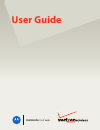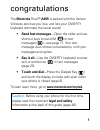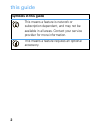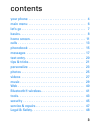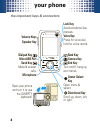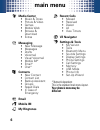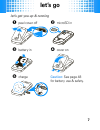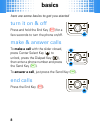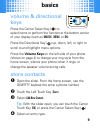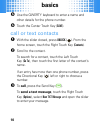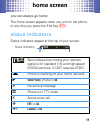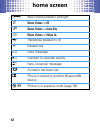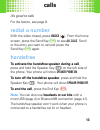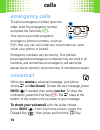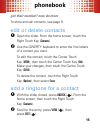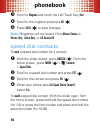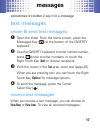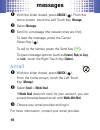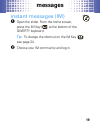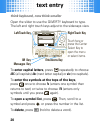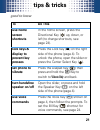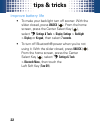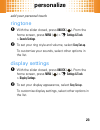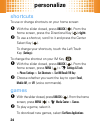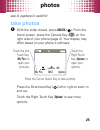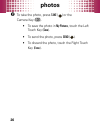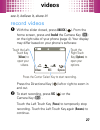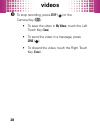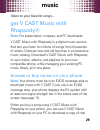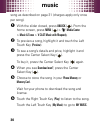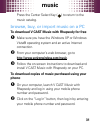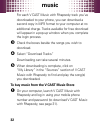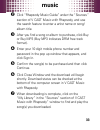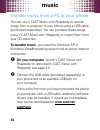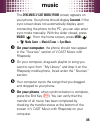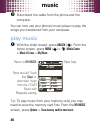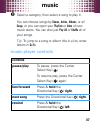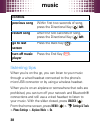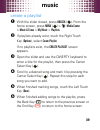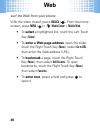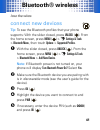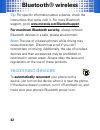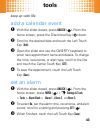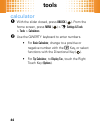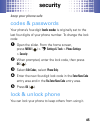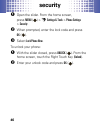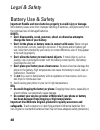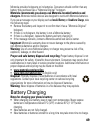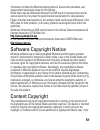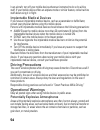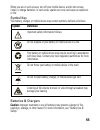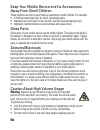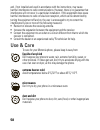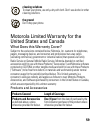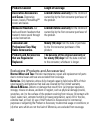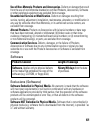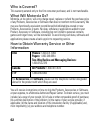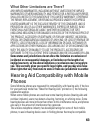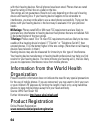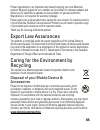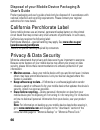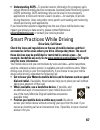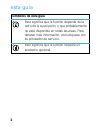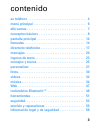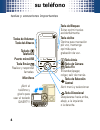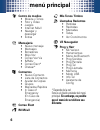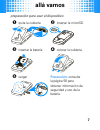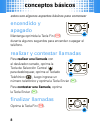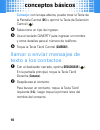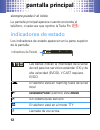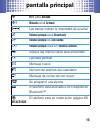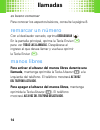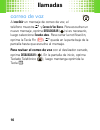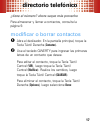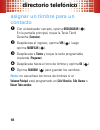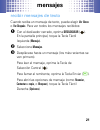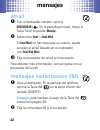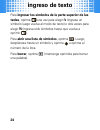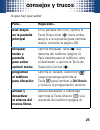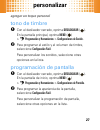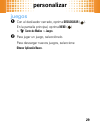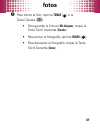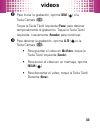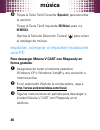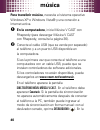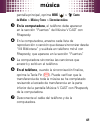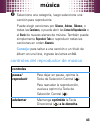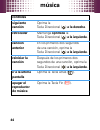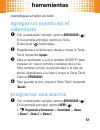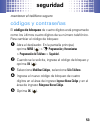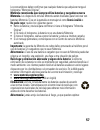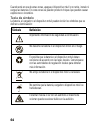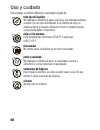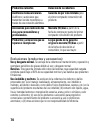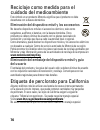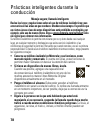- DL manuals
- Cadillac
- Automobile
- CTS SEDAN - 2010
- User Manual
Cadillac CTS SEDAN - 2010 User Manual
Summary of CTS SEDAN - 2010
Page 1
Motorola rival tm a455 user guide.
Page 3: •
1 congratulations the motorola rival™ a455 is packed with the verizon wireless services you love, and lets your qwerty keyboard dominate the social scene! • send fast messages—open the slider and use shortcut keys to send im ( ) or text messages ( )—see page 17. Your text message view shows conversa...
Page 4: Symbols In This Guide
2 this guide symbols in this guide this means a feature is network or subscription dependent, and may not be available in all areas. Contact your service provider for more information. This means a feature requires an optional accessory..
Page 5
3 contents your phone . . . . . . . . . . . . . . . . . . . . . . . . . . . . . . . . . 4 main menu . . . . . . . . . . . . . . . . . . . . . . . . . . . . . . . . . 6 let’s go . . . . . . . . . . . . . . . . . . . . . . . . . . . . . . . . . . . . . 7 basics. . . . . . . . . . . . . . . . . . . . ....
Page 6: Your Phone
Your phone 4 your phone the important keys & connectors volume keys speaker key send key make & answer calls. Microusb port center select key open menu & select. Back key camera key end key turn on/off, hang up, exit menus. Voice key press for voice dial, hold for voice record. Lock key avoid accide...
Page 7: Your Phone
Your phone 5 to enter text with the qwerty keyboard, see page 20. 12:00 pm fri, dec 10, 2010 12:00 pm fri, dec 10, 2010 menu contacts message 12:00 pm fri, dec 10, 2010 12:00 pm fri, dec 10, 2010 menu contacts message menu contacts message contacts menu message left touch key center select key open ...
Page 8: Main Menu
Main menu 6 main menu ] media center • music & tones • picture & video • games • mobile web • browse & download • extras g messaging • new message • messages • drafts • voicemail • visual voicemail • mobile im* • email* • chat* l contacts • new contact • contact list • backup assistant • groups • sp...
Page 9: Let’S Go
Let’s go 7 let’s go let’s get you up & running 1 peel cover off 2 microsd in 3 battery in 4 cover on 5 charge caution: see page 48 for battery use & safety. 4h.
Page 10: Basics
Basics 8 basics here are some basics to get you started turn it on & off press and hold the end key ( – ) for a few seconds to turn the phone on/off. Make & answer calls to make a call with the slider closed, press center select key ( ) to unlock, press the dialpad key ( ), then enter a phone number...
Page 11: Basics
Basics 9 volume & directional keys press the center select key ( ) to select items or perform the function at the bottom center of your display (such as unlock, menu, or ok). Press the directional key ( ) up, down, left, or right to scroll to and highlight menu options. Press the volume keys on the ...
Page 12: Basics
Basics 10 5 use the qwerty keyboard to enter a name and other details for the phone number. 6 touch the center touch key (save). Call or text contacts 1 with the slider closed, press unlock ( ). From the home screen, touch the right touch key (contacts). 2 scroll to the contact. To search for a cont...
Page 13: Home Screen
Home screen 11 home screen you can always go home the home screen appears when you turn on the phone, or any time you press the end key ( – ). Status indicators status indicators appear at the top of your screen: bars indicate how strong your network signal is for standard (1x) and high-speed (evdo)...
Page 14: Home Screen
Home screen 12 n bars indicate battery strength n master volume is off o master volume is alarm only r master volume is vibrate on q handsfree speaker is on s missed call É new message x number of calendar events y new voicemail message l an alarm has been set i phone is paired to another bluetooth®...
Page 15: Calls
Calls 13 calls it’s good to talk for the basics, see page 8. Redial a number with the slider closed, press unlock ( ). From the home screen, press the send key ( ¯ ) to see all calls. Scroll to the entry you want to call and press the send key ( ¯ ) again. Handsfree to activate the handsfree speaker...
Page 16: Calls
Calls 14 emergency calls to call an emergency number, open the slider, enter the emergency number, and press the send key ( ¯ ). Your service provider programs emergency phone numbers, (such as 911), that you can call under any circumstances, even when your phone is locked. Emergency numbers vary by...
Page 17: Phonebook
Phonebook 15 phonebook got their number? Now do more to store and call contacts, see page 9. Edit or delete contacts 1 open the slider. From the home screen, touch the right touch key (contacts). 2 use the qwerty keyboard to enter the first letters of a contact you want. To edit the contact, touch t...
Page 18: Phonebook
Phonebook 16 3 scroll to ringtone and touch the left touch key (set). 4 scroll to the ringtone and press ok ( ) . 5 press save ( ) to save changes. Note: ringtones will not sound if the master volume is vibrate only, alarm only, or all sounds off. Speed dial contacts to set a speed dial number for a...
Page 19: Messages
Messages 17 messages sometimes it’s better 2 say it in a message text messages create & send text messages 1 open the slider. From the home screen, press the messages key ( ) at the bottom of the qwerty keyboard. 2 use the qwerty keyboard to enter contact names, press twice to enter numbers, or touc...
Page 20: Messages
Messages 18 1 with the slider closed, press unlock ( ). From the home screen, touch the left touch key (message). 2 select messages. 3 scroll to a message (the newest ones are first). To read the message, press the center select key ( ). To call to the sender, press the send key ( ¯ ). To open messa...
Page 21: Messages
Messages 19 instant messages (im) 1 open the slider. From the home screen, press the im key ( ) at the bottom of the qwerty keyboard. Tip: to change the shortcut on the im key ( ), see page 24. 2 choose your im community and log in..
Page 22: Text Entry
Text entry 20 text entry think keyboard, now think smaller open the slider to use the qwerty keyboard to type. The left and right touch keys adjust to the sideways view. To enter capital letters, press repeatedly to choose abc (all capitals) abc (next letter capital),or abc (no capitals). To enter t...
Page 23: Tips & Tricks
Tips & tricks 21 tips & tricks good to know to do this use home screen shortcuts in the home screen, press the directional key ( ) up, down, or left (to change shortcuts, see page 24). Lock keys & display to prevent key presses press the lock key ( 0 ) on the right side of the phone (page 4). To unl...
Page 24: Tips & Tricks
Tips & tricks 22 improve battery life • to make your backlight turn off sooner: with the slider closed, press unlock ( ). From the home screen, press the center select key ( ), select u settings & tools > display settings > backlight > display or keypad, then select 7 seconds. • to turn off bluetoot...
Page 25: Personalize
Personalize 23 personalize add your personal touch ringtone 1 with the slider closed, press unlock ( ). From the home screen, press menu ( ) > u settings & tools > sounds settings. 2 to set your ring style and volume, select easy set-up. To customize your sounds, select other options in the list. Di...
Page 26: Personalize
Personalize 24 shortcuts to use or change shortcuts on your home screen: 1 with the slider closed, press unlock ( ). From the home screen, press the directional key ( ) right. 2 to use a shortcut, scroll to it and press the center select key ( ). To change your shortcuts, touch the left touch key (s...
Page 27: Photos
Photos 25 photos see it, capture it, send it! Take photos 1 with the slider closed, press unlock ( ). From the home screen, press the camera key ( e ) on the right side of your phone (page 4). Your display may differ based on your phone's software: press the directional key ( ) left or right to zoom...
Page 28: Photos
Photos 26 2 to take the photo, press take ( ) or the camera key ( e ). • to save the photo in my pictures, touch the left touch key (save). • to send the photo, press send ( ). • to discard the photo, touch the right touch key (erase)..
Page 29: Videos
Videos 27 videos see it, believe it, share it! Record videos 1 with the slider closed, press unlock ( ). From the home screen, press and hold the camera key ( e ) on the right side of your phone (page 4). Your display may differ based on your phone's software: press the directional key ( ) left or r...
Page 30: Videos
Videos 28 3 to stop recording, press stop ( ) or the camera key ( e ). • to save the video in my videos, touch the left touch key (save). • to send the video in a message, press send ( ). • to discard the video, touch the right touch key (erase)..
Page 31: Music
Music 29 music listen to your favorite songs... Get v cast music with rhapsody® note: for subscription, wireless, and pc downloads. V cast music with rhapsody is a digital music service that lets you listen to millions of songs from thousands of artists. Discover new and old favorites in an extensiv...
Page 32: Music
Music 30 song as described on page 31 (charges apply only once per song). 1 with the slider closed, press unlock ( ). From the home screen, press menu ( ) > ] media center > music & tones > v cast music with rhapsody. 2 to preview a song, highlight it and touch the left touch key (preview). 3 to see...
Page 33: Music
Music 31 press the center select key ( ) to return to the music catalog. Browse, buy, or import music on a pc to download v cast music with rhapsody for free: 1 make sure you have the windows xp or windows vista® operating system and an active internet connection. 2 from your computer’s web browser,...
Page 34: Music
Music 32 for each v cast music with rhapsody track you’ve downloaded to your phone, you can download a second copy in mp3 format to your computer at no additional charge. Tracks available for free download will appear in a pop-up window when you complete the login process. 3 check the boxes beside t...
Page 35: Music
Music 33 2 click “rhapsody music guide” under the “sources” section of v cast music with rhapsody, and use the search feature to enter a artist name or song/ album title. 3 after you find a song or album to purchase, click buy or buy mp3 (buy mp3 indicates drm free track format). 4 enter your 10 dig...
Page 36: Music
Music 34 transfer music from a pc to your phone you can use v cast music with rhapsody to transfer songs from a computer to your phone using a usb cable (purchased separately). You can purchase these songs using v cast music with rhapsody, or import them from your cd collection. To transfer music, y...
Page 37: Music
Music 35 the sync music v cast mobile phone screen appears on your phone. Your phone should display connected. If the sync screen does not automatically display upon connecting the phone to the pc, you can also enter sync mode manually: with the slider closed, press unlock ( ). From the home screen,...
Page 38: Music
Music 36 7 disconnect the cable from the phone and the computer. You can now use your phone’s music player to play the songs you transferred from your computer. Play music 1 with the slider closed, press unlock ( ). From the home screen, press menu ( ) > ] media center > music & tones > my music. Ti...
Page 39: Music
Music 37 2 select a category, then select a song to play it: you can choose songs by genres, artists, albums, or all songs, or you can open your playlists or inbox of new music alerts. You can also just play all or shuffle all of your songs. Tip: to jump to a song or album title in a list, enter let...
Page 40: Music
Music 38 listening tips when you’re on the go, you can listen to your music through a wired headset connected to the phone’s microusb connector or by using a wireless headset. When you're on an airplane or somewhere that calls are prohibited, you can turn off your network and bluetooth® connections ...
Page 41: Music
Music 39 create a playlist 1 with the slider closed, press unlock ( ). From the home screen, press menu ( ) > ] media center > music & tones > my music > playlists. 2 if playlists already exist, touch the right touch key (options), select create playlist. If no playlists exist, the create playlist s...
Page 42: Web
Web 40 web surf the web from your phone with the slider closed, press unlock ( ). From the home screen, press menu ( ) > ] media center > mobile web. • to select a highlighted link, touch the left touch key (select). • to enter a web page address, open the slider, touch the right touch key (menu), s...
Page 43: Bluetooth® Wireless
Bluetooth® wireless 41 bluetooth® wireless lose the wires connect new devices tip: to see the bluetooth profiles that your phone supports: with the slider closed, press unlock ( ). From the home screen, press menu ( ) > u settings & tools > bluetooth menu, then touch options > supported profiles. 1 ...
Page 44: Bluetooth® Wireless
Bluetooth® wireless 42 tip: for specific information about a device, check the instructions that came with it. For more bluetooth support, go to www.Motorola.Com/bluetoothsupport for maximum bluetooth security, always connect bluetooth devices in a safe, private environment. Note: the use of wireles...
Page 45: Tools
Tools 43 tools keep up with life add a calendar event 1 with the slider closed, press unlock ( ). From the home screen, press the directional key ( ) down. 2 scroll to the desired date and touch the left touch key (add). 3 open the slider and use the qwerty keyboard to enter new appointment name and...
Page 46: Tools
Tools 44 calculator 1 with the slider closed, press unlock ( ). From the home screen, press menu ( ) > u settings & tools > tools > calculators. 2 use the qwerty keyboard to enter numbers. • for basic calculator, change to a positive or negative number with the # key, or select functions with the di...
Page 47: Security
Security 45 security keep your phone safe codes & passwords your phone’s four-digit lock code is originally set to the last four digits of your phone number. To change the lock code: 1 open the slider. From the home screen, press menu ( ) > u settings & tools > phone settings > security. 2 when prom...
Page 48: Security
Security 46 1 open the slider. From the home screen, press menu ( ) > u settings & tools > phone settings > security. 2 when prompted, enter the lock code and press ok ( ). 3 select lock phone now. To unlock your phone: 1 with the slider closed, press unlock ( ). From the home screen, touch the righ...
Page 49: Service & Repairs
Service & repairs 47 service & repairs we’re here to help if you have questions or need assistance, we're here to help. Go to www.Motorola.Com/myrival, where you can select from a number of customer care options. You can also contact the motorola customer support center at 1-800-331-6456 (united sta...
Page 50: Don’Ts
48 legal & safety battery use & safety important: handle and store batteries properly to avoid injury or damage. Most battery issues arise from improper handling of batteries, and particularly from the continued use of damaged batteries. Don’ts • don’t disassemble, crush, puncture, shred, or otherwi...
Page 51
49 motorola provides holograms on its batteries. Consumers should confirm that any battery they purchase has a “motorola original” hologram. Motorola recommends you always use motorola-branded batteries and chargers. Motorola mobile devices are designed to work with motorola batteries. If you see a ...
Page 52
50 • motorola batteries and charging systems have circuitry that protects the battery from damage from overcharging. Specific absorption rate sar your model wireless phone meets the governmental requirements for exposure to radio waves. Your wireless phone is a radio transmitter and receiver. It is ...
Page 53: Http://www.Phonefacts.Net
51 information includes the motorola testing protocol, assessment procedure, and measurement uncertainty range for this product. While there may be differences between the sar levels of various phones and at various positions, they meet the governmental requirements for safe exposure. Please note th...
Page 54: Mobile Device.
52 are uncertain about your right to copy any material, please contact your legal advisor. Agps & emergency calls agps & emergency calls when you make an emergency call, your mobile device can use assisted global positioning system (agps) satellite signals to tell the emergency response center your ...
Page 55
53 exposure to radio frequency (rf) energy your mobile device contains a transmitter and receiver. When it is on, it receives and transmits rf energy. When you communicate with your mobile device, the system handling your call controls the power level at which your mobile device transmits. Your mobi...
Page 56
54 in an aircraft, turn off your mobile device whenever instructed to do so by airline staff. If your mobile device offers an airplane mode or similar feature, consult airline staff about using it in flight. Implantable medical devices if you have an implantable medical device, such as a pacemaker o...
Page 57: Symbol
55 when you are in such an area, turn off your mobile device, and do not remove, install, or charge batteries. In such areas, sparks can occur and cause an explosion or fire. Symbol key your battery, charger, or mobile device may contain symbols, defined as follows: batteries & chargers caution: imp...
Page 58
56 keep your mobile device and its accessories away from small children these products are not toys and may be hazardous to small children. For example: • a choking hazard may exist for small, detachable parts. • improper use could result in loud sounds, possibly causing hearing injury. • improperly...
Page 59
57 if you experience hearing discomfort, including the sensation of pressure or fullness in your ears, ringing in your ears, or muffled speech, you should stop listening to the device through your headset or headphones and have your hearing checked. For more information about hearing, see our web si...
Page 60: Liquids of Any Kind
58 and, if not installed and used in accordance with the instructions, may cause harmful interference to radio communications. However, there is no guarantee that interference will not occur in a particular installation. If this equipment does cause harmful interference to radio or television recept...
Page 61: Cleaning Solutions
59 cleaning solutions to clean your phone, use only a dry soft cloth. Don’t use alcohol or other cleaning solutions. The ground don’t drop your phone. Motorola limited warranty for the united states and canada warranty what does this warranty cover? Subject to the exclusions contained below, motorol...
Page 62: Decorative Accessories
60 exclusions (products and accessories) normal wear and tear. Periodic maintenance, repair and replacement of parts due to normal wear and tear are excluded from coverage. Batteries. Only batteries whose fully charged capacity falls below 80% of their rated capacity and batteries that leak are cove...
Page 63: Products Covered
61 use of non-motorola products and accessories. Defects or damage that result from the use of non-motorola branded or certified products, accessories, software or other peripheral equipment are excluded from coverage. Unauthorized service or modification. Defects or damages resulting from service, ...
Page 64: Usa
62 who is covered? This warranty extends only to the first consumer purchaser, and is not transferable. What will motorola do? Motorola, at its option, will at no charge repair, replace or refund the purchase price of any products, accessories or software that does not conform to this warranty. We m...
Page 65
63 what other limitations are there? Any implied warranties, including without limitation the implied warranties of merchantability and fitness for a particular purpose, shall be limited to the duration of this limited warranty, otherwise the repair, replacement, or refund as provided under this exp...
Page 66
64 with their hearing devices. Not all phones have been rated. Phones that are rated have the rating on their box or a label on the box. The ratings are not guarantees. Results will vary depending on the user’s hearing device and hearing loss. If your hearing device happens to be vulnerable to inter...
Page 67: Www.Motorola.Com/recycling
65 product registration is an important step toward enjoying your new motorola product. Registering permits us to contact you for product or software updates and allows you to subscribe to updates on new products or special promotions. Registration is not required for warranty coverage. Please retai...
Page 68: Hazardouswaste/perchlorate
66 disposal of your mobile device packaging & user’s guide product packaging and user’s guides should only be disposed of in accordance with national collection and recycling requirements. Please contact your regional authorities for more details. California perchlorate label perchlorate label some ...
Page 69: Drive Safe, Call Smart
67 • understanding agps—to provide location information for emergency calls, certain motorola mobile devices incorporate assisted global positioning system (agps) technology. Agps technology also can be used in non-emergency applications to track and monitor a user’s location—for example, to provide...
Page 70
68 • let the person you are speaking with know you are driving; if necessary, suspend the call in heavy traffic or hazardous weather conditions. Rain, sleet, snow, ice, and even heavy traffic can be hazardous. • do not take notes or look up phone numbers while driving. Jotting down a “to do” list or...
Page 71: Www.Hellomoto.Com
69 motorola, inc. Consumer advocacy office 600 n us hwy 45 libertyville, il 60048 www.Hellomoto.Com note: do not ship your phone to the above address. If you need to return your phone for repairs, replacement, or warranty service, please contact the motorola customer support center at: 1-800-331-645...
Page 72
70
Page 73: Motorola Rival
Motorola rival tm a455 guía del usuario.
Page 75: •
1 felicidades el motorola rival™ a455 viene con los servicios de verizon wireless que le gustan, ¡y permite que el teclado qwerty domine la escena social! • enviar mensajes rápidos —abra la el deslizador y use las teclas de atajo para enviar mensajes im ( ) o de texto ( ) — consulte página 20. La vi...
Page 76: Símbolos De Esta Guía
2 esta guía símbolos de esta guía esto significa que la función depende de la red o de la suscripción, y que probablemente no esté disponible en todas las áreas. Para obtener más información, comuníquese con su proveedor de servicio. Esto significa que la función requiere un accesorio opcional..
Page 77
3 contenido su teléfono . . . . . . . . . . . . . . . . . . . . . . . . . . . . . . . . . 4 menú principal . . . . . . . . . . . . . . . . . . . . . . . . . . . . . . 6 allá vamos . . . . . . . . . . . . . . . . . . . . . . . . . . . . . . . . . . 7 conceptos básicos . . . . . . . . . . . . . . . . ...
Page 78: Su Teléfono
Su teléfono 4 su teléfono teclas y conectores importantes teclas de volumen tecla del altavoz tecla enviar realizar y responder llamadas. Puerto microusb tecla de selección central abrir menú y seleccionar. Tecla atrás tecla de cámara tecla fin encender/apagar, colgar, salir de menús. Tecla de voz o...
Page 79: Su Teléfono
Su teléfono 5 para ingresar texto con el teclado qwerty, consulte la página 23. 12:00 pm vie 10 de dic de 2010 12:00 pm vie 10 de dic de 2010 menu contacts message 12:00 pm vie 10 de dic de 2010 12:00 pm vie 10 de dic de 2010 menu contacts message menÚ contactos mensaje contactos menÚ mensaje tecla ...
Page 80: Menú Principal
Menú principal 6 menú principal ] centro de medios • música y tonos • foto y video • juegos • internet móvil • navegar y descargar • extras g mensajería • nuevo mensaje • mensajes • borradores • msjs voz • correo voz vis • immóv • correo elect* • chatear* l contactos • nuevo contacto • lista de cont...
Page 81: Allá Vamos
Allá vamos 7 allá vamos preparación para usar el dispositivo 1 quita la cubierta 2 insertar la microsd 3 insertar la batería 4 colocar la cubierta 5 cargar precaución: consulte la página 56 para obtener información de seguridad y uso de la batería. 4h.
Page 82: Conceptos Básicos
Conceptos básicos 8 conceptos básicos estos son algunos aspectos básicos para comenzar encendido y apagado mantenga oprimida la tecla fin ( – ) durante algunos segundos para encender o apagar el teléfono. Realizar y contestar llamadas para realizar una llamada con el deslizador cerrado, oprima la te...
Page 83: Conceptos Básicos
Conceptos básicos 9 tecla de volumen y tecla direccional oprima la tecla de selección central ( ) para seleccionar o realizar la función de la parte baja del centro de la pantalla (como desbloq, menÚ, u ok). Oprima la tecla direccional ( ) hacia arriba, abajo, izquierda o derecha para desplazarse y ...
Page 84: Conceptos Básicos
Conceptos básicos 10 consejo: con la tapa abierta, puede tocar la tecla de la pantalla central (ok) u oprimir la tecla de selección central ( ). 4 seleccione un tipo de ingreso. 5 use el teclado qwerty para ingresar un nombre y otros detalles para el número de teléfono. 6 toque la tecla táctil centr...
Page 85: Conceptos Básicos
Conceptos básicos 11 si un registro tiene más de un número telefónico, oprima la tecla direccional ( ) hacia la izquierda o derecha para elegir un número. 3 para llamar, oprima la tecla enviar ( ¯ ). Para enviar un mensaje de texto, toque la tecla táctil derecha (opciones), seleccione nuevo mensaje ...
Page 86: Pantalla Principal
Pantalla principal 12 pantalla principal siempre puede ir al inicio la pantalla principal aparece cuando enciende el teléfono, o cada vez que oprime la tecla fin ( – ). Indicadores de estado los indicadores de estado aparecen en la parte superior de la pantalla: las barras indican la intensidad de l...
Page 87: Pantalla Principal
Pantalla principal 13 p e911 está activado o ubicación está activado n las barras indican la intensidad de la señal n volumen principal está desactivado o volumen principal es sólo alarma r volumen principal está en vibración activada q altavoz del manos libres está encendido s llamada perdida É men...
Page 88: Llamadas
Llamadas 14 llamadas es bueno conversar para conocer los aspectos básicos, consulte la página 8. Remarcar un número con el deslizador cerrado, oprima desbloquear ( ). En la pantalla principal, oprima la tecla enviar ( ¯ ) para ver todas las llamadas. Desplácese al ingreso al que desea llamar y vuelv...
Page 89: Llamadas
Llamadas 15 para finalizar la llamada, oprima la tecla fin ( – ). Nota: también puede usar audífonos o equipos para auto con una conexión microusb (página 4) o bluetooth™ (página 48). El altavoz del manos libres no funcionará cuando el teléfono esté conectado a un equipo manos libres para automóvil ...
Page 90: Llamadas
Llamadas 16 correo de voz al recibir un mensaje de correo de voz, el teléfono muestra y y correo de voz nuevo. Para escuchar un nuevo mensaje, oprima desbloquear ( ) si es necesario, luego seleccione escuchar ahora. Para cerrar la notificación, oprima la tecla fin ( – ). Y queda en la parte baja de ...
Page 91: Directorio Telefónico
Directorio telefónico 17 directorio telefónico ¿tiene el número? Ahora saque más provecho para almacenar y llamar a contactos, consulte la página 9. Modificar o borrar contactos 1 abra el deslizador. En la pantalla principal, toque la tecla táctil derecha (contactos). 2 use el teclado qwerty para in...
Page 92: Directorio Telefónico
Directorio telefónico 18 asignar un timbre para un contacto 1 con el deslizador cerrado, oprima desbloquear ( ). En la pantalla principal, toque la tecla táctil derecha (contactos). 2 desplácese al ingreso, oprima ver ( ), luego oprima modificar ( ). 3 desplácese a timbre y toque la tecla programabl...
Page 93: Directorio Telefónico
Directorio telefónico 19 contactos de marcado rápido para asignar un número de marcado rápido a un contacto: 1 con el deslizador cerrado, oprima desbloquear ( ). Desde la pantalla principal, oprima menÚ ( ) > l contactos > marcado rápido. 2 desplácese hasta un número de marcado rápido y oprima progr...
Page 94: Mensajes
Mensajes 20 mensajes a veces es mejor decirlo en un mensaje mensajes de texto crear y enviar mensajes de texto 1 abra el deslizador. En la pantalla del teléfono, oprima la tecla mensajes ( ) en la parte inferior del teclado qwerty. 2 use el teclado qwerty para ingresar nombres de contacto, oprima do...
Page 95: Mensajes
Mensajes 21 recibir mensajes de texto cuando reciba un mensaje de texto, puede elegir ver ahora o ver después. Para ver todos los mensajes recibidos: 1 con el deslizador cerrado, oprima desbloquear ( ). En la pantalla principal, toque la tecla táctil izquierda (mensaje). 2 seleccione mensajes. 3 des...
Page 96: Mensajes
Mensajes 22 email 1 con el deslizador cerrado, oprima desbloquear ( ). En la pantalla principal, toque la tecla táctil izquierda (mensaje). 2 seleccione email > email móvil. Si email móvil no funciona para su cuenta, puede acceder al email basado en el explorador con email web móvil. 3 elija el prov...
Page 97: Ingreso De Texto
Ingreso de texto 23 ingreso de texto piense en el teclado, y ahora imagíneselo más pequeño abra el deslizador para usar el el tipo de teclado qwerty. Las teclas táctiles izquierda y derecha se ajustan a la vista lateral. Para ingresar letras mayúsculas, oprima varias veces para elegir abc (todas may...
Page 98: Ingreso De Texto
Ingreso de texto 24 para ingresar los símbolos de la parte superior de las teclas, oprima una vez para elegir fn (ingresa un símbolo luego vuelve al modo de texto) o dos veces para elegir fn (ingresa sólo símbolos hasta que vuelve a oprimir ). Para abrir una lista de símbolos, oprima . Luego, desplá...
Page 99: Consejos Y Trucos
Consejos y trucos 25 consejos y trucos lo que hay que saber para... Haga esto... Usar atajos en la pantalla principal en la pantalla de inicio, oprima la tecla direccional ( ) hacia arriba, abajo o a la izquierda (para cambiar atajos, consulte la página 28). Bloquear teclas y pantalla para evitar op...
Page 100: Consejos Y Trucos
Consejos y trucos 26 mejorar la vida útil de la batería • para apagar antes la luz de fondo: con el deslizador cerrado, oprima desbloquear ( ). En la pantalla de inicio, oprima la tecla de selección central ( ), seleccione u programación y herramientas > configuraciones de pantalla > luz de fondo > ...
Page 101: Personalizar
Personalizar 27 personalizar agregar un toque personal tono de timbre 1 con el deslizador cerrado, oprima desbloquear ( ). En la pantalla principal, oprima menÚ ( ) > u programación y herramientas > configuraciones de sonido. 2 para programar el estilo y el volumen de timbre, seleccione configuració...
Page 102: Personalizar
Personalizar 28 atajos para usar o cambiar atajos en la pantalla principal: 1 con el deslizador cerrado, oprima desbloquear ( ). En la pantalla principal, oprima la tecla direccional ( ) a la derecha. 2 para usar un atajo, desplácese hasta el atajo y oprima la tecla de selección central ( ). Para ca...
Page 103: Personalizar
Personalizar 29 juegos 1 con el deslizador cerrado, oprima desbloquear ( ). En la pantalla principal, oprima menÚ ( ) > ] centro de medios > juegos. 2 para jugar un juego, selecciónelo. Para descargar nuevos juegos, seleccione obtener aplicación nueva..
Page 104: Fotos
Fotos 30 fotos ¡véalo, tómele una foto y envíela! Tomar fotografías 1 con el deslizador cerrado, oprima desbloquear ( ). En la pantalla inicial, oprima la tecla cámara ( e ) a la derecha del teléfono (página 4). Es posible que la pantalla sea distinta según el software del teléfono: oprima la tecla ...
Page 105: Fotos
Fotos 31 2 para tomar la foto, oprima tomar ( ) o la tecla cámara ( e ). • para guardar la foto en mis imágenes, toque la tecla táctil izquierda (guardar). • para enviar la fotografía, oprima enviar ( ). • para descartar la fotografía, toque la tecla táctil derecha (borrar)..
Page 106: Videos
Videos 32 videos ¡véalo, créalo, compártalo! Grabación de videos 1 con el deslizador cerrado, oprima desbloquear ( ). En la pantalla inicial, mantenga oprimida la tecla cámara ( e ) a la derecha del teléfono (página 4). Es posible que la pantalla sea distinta según el software del teléfono. Oprima l...
Page 107: Videos
Videos 33 2 para iniciar la grabación, oprima grab ( ) o la tecla cámara ( e ) . Toque la tecla táctil izquierda (pausa) para detener temporalmente la grabación. Toque la tecla táctil izquierda nuevamente (reanudar) para continuar. 3 para detener la grabación, oprima alto ( ) o la tecla cámara ( e )...
Page 108: Música
Música 34 música escuche sus canciones favoritos... Tenga música v cast con rhapsody® nota: para obtener información de suscripción, conexión inalámbrica y descargas de pc. Música v cast con rhapsody es un servicio de música digital que le permite escuchar millones de canciones de miles de artistas....
Page 109: Música
Música 35 cuando compre una canción con música v cast con rhapsody en el teléfono, puede usar música v cast con rhapsody en la pc para descargar una copia de esa canción como se describe en la página 36 (sólo se cobra una vez por canción). 1 con el deslizador cerrado, oprima desbloquear ( ). En la p...
Page 110: Música
Música 36 6 toque la tecla táctil derecha (reproducir) para escuchar la canción. Toque la tecla táctil izquierda (mi música) para ir a mi mÚsica. Oprima la tecla de selección central ( ) para volver al catálogo de música. Explorar, comprar o importar música en una pc para descargar música v cast con...
Page 111: Música
Música 37 para descargar copias de música compradas mediante el teléfono: 1 en la computadora, inicie música v cast con rhapsody e inicie sesión con el número de teléfono móvil y la contraseña. 2 haga clic en el botón “iniciar sesión”, luego inicie sesión al ingresar el número del teléfono celular y...
Page 112: Música
Música 38 5 cuando termine la descarga, haga clic en la ficha “mi biblioteca” en la sección “fuentes” de música v cast con rhapsody para buscar y reproducir canciones que haya descargado. Para comprar música de la tienda de música v cast con rhapsody: 1 en la computadora, inicie música v cast con rh...
Page 113: Música
Música 39 4 ingrese el número de teléfono móvil de 10 dígitos y la contraseña en la ventana emergente que aparece, y haga clic en iniciar sesión. 5 confirme las canciones que comprará y haga clic en continuar. 6 haga clic en cerrar ventana y la descarga comenzará en un momento. Puede revisar el esta...
Page 114: Música
Música 40 para transferir música, necesita el sistema operativo windows xp o windows vista® y una conexión a internet activa. 1 en la computadora, inicie música v cast con rhapsody (para descargar música v cast con rhapsody, consulte la página 36). 2 conecte el cable usb (que se vende por separado) ...
Page 115: Música
Música 41 pantalla principal, oprima menÚ ( ) > ] centro de medios > música y tonos > sincronizar música. 3 en la computadora, el teléfono debe aparecer en la sección “fuentes” de música v cast con rhapsody. 4 en la computadora, arrastre cada lista de reproducción o canción que desea sincronizar des...
Page 116: Música
Música 42 ahora puede utilizar el reproductor de música del teléfono para reproducir las canciones que transfirió desde la computadora. Reproducir música 1 con el deslizador cerrado, oprima desbloquear ( ). En la pantalla principal, oprima menÚ ( ) > ] centro de medios > música y tonos > mi música. ...
Page 117: Música
Música 43 2 seleccione una categoría, luego seleccione una canción para reproducirla: puede elegir canciones por géneros, artistas, Álbumes, o todas las canciones, o puede abrir las listas de reproducción o el buzón de nuevas alertas de música. También puede simplemente reproducir todo o reproducir ...
Page 118: Música
Música 44 siguiente canción oprima la tecla direccional ( ) a la derecha. Retroceder mantenga oprimida la tecla direccional ( ) a la izquierda. Canción anterior en los primeros dos segundos de una canción, oprima la tecla direccional ( ) a la izquierda. Reiniciar la canción después de los primeros d...
Page 119: Música
Música 45 consejos para escuchar cuando está en movimiento, puede escuchar música con un audífono con cable conectado al conector microusb del teléfono o con los audífonos estéreo inalámbricos. Cuando esté en un avión o en algún lugar donde las llamadas están prohibidas, puede desactivar la red y la...
Page 120: Música
Música 46 3 abra el deslizador y use el teclado qwerty para ingresar un título para la lista de reproducción, luego oprima la tecla de selección central ( ). 4 desplácese a una canción que desee y márquela oprimiendo la tecla de selección central ( ). Repita este paso para cada canción que desee agr...
Page 121: Web
Web 47 web navegar por internet en el teléfono con el deslizador cerrado, oprima desbloquear ( ). En la pantalla principal, oprima menÚ ( ) > ] centro de medios > web móvil. • para seleccionar un vínculo resaltado, toque la tecla táctil izquierda (seleccionar). • para ingresar una dirección de págin...
Page 122: Inalámbrica Bluetooth™
Inalámbrica bluetooth™ 48 inalámbrica bluetooth™ olvidarse de los cables conectar dispositivos nuevos consejo: para ver los perfiles bluetooth que admite el teléfono: con el deslizador cerrado, oprima desbloquear ( ). En la pantalla principal, oprima menÚ ( ) > u programación y herramientas > menú b...
Page 123: Inalámbrica Bluetooth™
Inalámbrica bluetooth™ 49 4 resalte el dispositivo que desea conectar y oprima asociaciÓn ( ). 5 si fuera necesario, ingrese el pin del dispositivo (por ejemplo, 0000) y oprima ok ( ). Consejo: para obtener información específica acerca de un dispositivo, revise las instrucciones que vienen con él. ...
Page 124: Inalámbrica Bluetooth™
Inalámbrica bluetooth™ 50 volver a conectar dispositivos para reconectar automáticamente el teléfono con un dispositivo vinculado, simplemente encienda el dispositivo cuando esté cerca del teléfono. Si el dispositivo no se conecta, apáguelo y vuelva a encenderlo y asegúrese de que el bluetooth del t...
Page 125: Herramientas
Herramientas 51 herramientas manténgase al tanto de todo agregar un evento en el calendario 1 con el deslizador cerrado, oprima desbloquear ( ). En la pantalla principal, oprima la tecla direccional ( ) hacia abajo. 2 desplácese a la fecha que desea y toque la tecla táctil izquierda (agregar). 3 abr...
Page 126: Herramientas
Herramientas 52 2 para seleccionar activado, programe la hora de la alarma, la periodicidad y el sonido de alerta, desplácese hasta una programación y oprima programar ( ). 3 cuando termine, toque la tecla de táctil izquierda (guardar). Calculadora 1 con el deslizador cerrado, oprima desbloquear ( )...
Page 127: Seguridad
Seguridad 53 seguridad mantener el teléfono seguro códigos y contraseñas el código de bloqueo de cuatro dígitos está programado como los últimos cuatro dígitos de su número telefónico. Para cambiar el código de bloqueo: 1 abra el deslizador. En la pantalla principal, oprima menÚ ( ) > u programación...
Page 128: Seguridad
Seguridad 54 bloquear y desbloquear el teléfono puede bloquear el teléfono para evitar que otros lo usen. 1 abra el deslizador. En la pantalla principal, oprima menÚ ( ) > u programación y herramientas > programación del teléfono > seguridad. 2 cuando se le solicite, ingrese el código de bloqueo y o...
Page 129: Servicio Y Reparaciones
Servicio y reparaciones 55 servicio y reparaciones estamos aquí para ayudar si tiene dudas o necesita asistencia, con gusto le ayudaremos. Visite el sitio www.Motorola.Com/myrival, donde podrá seleccionar diferentes opciones de atención al cliente. También puede comunicarse con el centro de atención...
Page 130: Restricciones
56 información legal y de seguridad uso y seguridad de las baterías importante: manipule y almacene adecuadamente las baterías para évitar lesiones o danos. La mayoría de los problemas con las baterías surgen del manejo inadecuado de las baterías y específicamente del uso continuo de baterías dañada...
Page 131
57 los consumidores deben confirmar que cualquier batería que adquieran tenga el holograma “motorola original”. Motorola recomienda que siempre utilice baterías y cargadores marca motorola. Los dispositivos móviles motorola están diseñados para funcionar con baterías motorola. Si ve en la pantalla u...
Page 132
58 cargar la batería consideraciones durante la carga de la batería del teléfono: • cuando cargue la batería, manténgala a temperatura ambiente. Nunca exponga las baterías a temperaturas inferiores a 0ºc (32ºf) ni superiores a 45ºc (113ºf) cuando cargue la batería. • las baterías nuevas no están car...
Page 133: Http://www.Phonefacts.Net
59 el nivel real de sar del teléfono durante el funcionamiento puede encontrarse muy por debajo del valor máximo. Esto se debe a que el teléfono está diseñado para funcionar en niveles de potencia múltiples, de modo que sólo usa la potencia necesaria para conectarse con la red. En general, mientras ...
Page 134
60 otros medios. Las leyes de estados unidos y de otros países reservan para motorola y para otros proveedores de software ciertos derechos exclusivos sobre el software protegido por derechos de autor, como los derechos exclusivos para distribuir o reproducir dicho software. En consecuencia, no podr...
Page 135: Dispositivo Móvil.
61 si el dispositivo móvil no puede encontrar señales intensas satelitales del agps, se entrega automáticamente al centro de respuesta de emergencias la ubicación de la torre de telefonía celular más cercana que esté en contacto con el dispositivo móvil. Consejos de rendimiento agps • salga o aléjes...
Page 136
62 en las reglamentaciones correspondientes, respete siempre las siguientes instrucciones y precauciones. Operación del producto cuando realice o reciba una llamada telefónica, sostenga el dispositivo móvil como si fuera un teléfono fijo. Si lleva consigo el dispositivo móvil, colóquelo siempre en u...
Page 137
63 las personas con dispositivos médicos implantables deben observar las siguientes precauciones: • mantener siempre el dispositivo móvil a más de 20,32 centímetros (8 pulgadas) del dispositivo médico implantable cuando el dispositivo esté encendido. • no llevar el dispositivo móvil en el bolsillo d...
Page 138: Símbolo
64 cuando esté en una de estas zonas, apague el dispositivo móvil y no retire, instale ni cargue las baterías. En estas zonas se pueden producir chispas que pueden causar explosiones o incendios. Tecla de símbolo la batería, el cargador o el dispositivo móvil pueden incluir los símbolos que se defin...
Page 139
65 baterías y cargadores precaución: el tratamiento o uso inadecuado de las baterías puede dar origen a un incendio, una explosión, una fuga u otra situación de peligro. Para obtener más información, consulte la sección "uso y seguridad de las baterías". Mantenga el dispositivo móvil y sus accesorio...
Page 140
66 siempre es aconsejable mantener la pantalla alejada de los ojos, dejar las luces encendidas en la habitación, tomar un descanso de 15 minutos a cada hora y dejar de usar el dispositivo. Precaución sobre el uso con volumen alto advertencia: a exposición a ruidos fuertes de cualquier tipo durante p...
Page 141: Del Producto.
67 interferencia, incluso aquella que pudiera causar un funcionamiento no deseado del mismo según. Consulte rss-gen 7.1.5. Aviso de la fcc para los usuarios aviso fcc la siguiente afirmación se aplica a todos los productos que cuentan con la aprobación de la fcc. Los productos correspondientes lleva...
Page 142: Todo Tipo De Líquidos
68 uso y cuidado uso y cuidado para proteger su teléfono motorola, manténgalo alejado de: todo tipo de líquidos no exponga su teléfono al agua, a la lluvia, a la humedad extrema, al sudor ni a otro tipo de humedad. Si el teléfono se moja, no intente acelerar el secado utilizando un horno o secador d...
Page 143: Productos Cubiertos
69 garantía limitada motorola para estados unidos y canadá garantía ¿qué cubre esta garantía? Sujeta a las exclusiones contenidas más abajo, motorola, inc. Garantiza contra defectos de materiales y mano de obra en condiciones de uso normal, por el o los períodos indicados a continuación, sus teléfon...
Page 144: Audífonos Monoauriculares.
70 exclusiones (productos y accesorios) uso y desgaste normal. Se excluye de la cobertura el mantenimiento, reparación y reemplazo periódicos de piezas debido al uso y desgaste normal. Baterías. Esta garantía limitada sólo cubre las baterías cuya capacidad cargada completa quede bajo el 80% de su ca...
Page 145: Productos Cubiertos
71 uso de productos y accesorios que no sean motorola. Se excluyen de la cobertura los defectos que resulten del uso de productos, accesorios, software u otros equipos periféricos que no tengan marca ni certificación motorola. Servicio o modificación sin autorización. Se excluyen de la cobertura los...
Page 146: Estados
72 software no soportado por medios físicos. El software no soportado por medios físicos (por ejemplo, el software descargado de internet) se proporciona “tal como está” y no tiene garantía. ¿quién está cubierto? Esta garantía se extiende sólo al primer comprador consumidor y no es transferible. ¿qu...
Page 147
73 recibirá instrucciones sobre cómo enviar los productos, accesorios o software, por su cuenta y cargo, al centro de reparaciones autorizado de motorola. Para obtener servicio, debe incluir: (a) una copia de su recibo, contrato de venta u otra prueba de compra equivalente; (b) una descripción escri...
Page 148
74 compatibilidad de prótesis auditivas con teléfono móviles prótesis auditivas se ha medido la compatibilidad de algunos teléfonos motorola con prótesis auditivas. Si la caja de su modelo tiene impresa la frase “con clasificación para prótesis auditivas”, se aplica la siguiente explicación. Cuando ...
Page 149
75 información de la organización mundial de la salud información de la oms la información científica actual no indica la necesidad de tomar precauciones especiales para usar teléfonos celulares. Si tiene dudas, es posible que desee limitar su exposición, o la de sus hijos, a las señales de radio fr...
Page 150: Www.Motorola.Com/recycling.
76 reciclaje como medida para el cuidado del medioambiente información de reciclaje este símbolo en un producto motorola significa que el producto no debe desecharse con la basura doméstica. Eliminación del dispositivo móvil y los accesorios no deseche dispositivos móviles ni accesorios eléctricos, ...
Page 151
77 privacidad y seguridad de datos privacidad y seguridad de datos motorola entiende que la privacidad y seguridad de datos es importante para todos. Dado que algunas funciones de su dispositivo móvil pueden afectar su privacidad o la seguridad de sus datos, siga estas recomendaciones para optimizar...
Page 152
78 prácticas inteligentes durante la conducción seguridad al conducir maneje seguro; llamada inteligente revise las leyes y regulaciones sobre el uso de teléfonos inalámbricos y sus accesorios en las áreas en que conduce. Obedézcalas siempre. Es posible que en ciertas áreas el uso de estos dispositi...
Page 153
79 • no tome notas ni busque números de teléfono mientras maneja. Apuntar una lista de “cosas por hacer” o revisar la agenda desvía la atención de su principal responsabilidad: manejar en forma segura. • marque en forma sensata y evalúe el tráfico; de ser posible, haga las llamadas cuando el automóv...
Page 154: Www.Hellomoto.Com
80 motorola, inc. Consumer advocacy office 600 n us hwy 45 libertyville, il 60048 www.Hellomoto.Com nota: no envíe el teléfono a la dirección anterior. Si necesita devolver el teléfono para reparaciones, reemplazo o servicio de garantía, comuníquese con el centro de atención a clientes de motorola a...